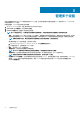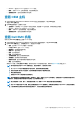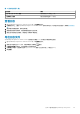Users Guide
• vCenter — 显示此 Dell EMC 主机的 vCenter IP 地址。
• 群集 — 如果 Dell EMC 主机在群集里,则显示群集名称。
• 连接配置文件 — 显示连接配置文件的名称。
查看 OEM 主机
1. 在 OpenManage Integration for VMware vCenter 页面上的左侧窗格中,单击 OEM 主机。
将显示 OEM 主机页面。
2. 在 OEM 主机页面中,查看以下信息:
• 主机名称 — 使用每台 OEM 主机的 IP 地址显示链接。要查看 OEM 主机信息,请单击特定主机链接。
• vCenter — 显示此 OEM 主机的 vCenter IP 地址。
• 群集 — 如果 OEM 主机在群集里,则显示群集名称。
• 连接配置文件 — 显示连接配置文件的名称。
查看 Dell EMC 机箱
您可以在 Dell EMC 机箱页面上查看 Dell EMC 机箱。
1. 在 OpenManage Integration for VMware vCenter 页面上的左侧窗格中,单击 Dell EMC 机箱。
2. 在 Dell EMC 机箱页面上,在对象选项卡中,将会显示以下信息:
• 名称:显示每个 Dell EMC 机箱的 IP 地址链接。
• IP 地址/FQDN:显示 vCenter IP 地址。
• 服务标签:显示机箱的服务标签。
• 机箱 URL:显示机箱 URL。
• 型号:显示型号名称。
• 位置:显示机箱的位置。
• 上次资源清册:显示上次资源清册信息。
• 可用插槽:显示机箱中的可用插槽。
• 配置文件名称:显示机箱关联的机箱配置文件名称。
• 角色:显示机箱的角色。
要添加 MX 机箱,请单击添加 MX 机箱。有关手动添加 MX 机箱的更多信息,请参阅 添加 MX 机箱 页面上的 91。
注: 有 角色列不显示在 Dell EMC 机箱页面上。在这种情况下,请执行以下操作:
a. 从 vSphere Web 客户端的登录用户名列表中,选择移除已存储的数据。
b. 在用户首选项<用户名>对话框中,选择列表视图中列的用户首选项复选框。
c. 单击清除所选数据。
将刷新 Dell EMC 机箱页面并显示角色列。
注: 在左侧窗格中列出的查找到的机箱 IP 的顺序与“对象”选项卡上的 IP 列并不相同。左侧窗格中 IP 的排序顺序基于字符
串排序,右侧窗格中排序顺序基于机箱角色(主机箱和成员机箱)。
注: 执行机箱操作(例如,卸下、添加或更新机箱)时,刷新 Dell EMC 机箱页面以查看最新的数据。
注: 对于 MCM 配置中的 MX 机箱,使用主机箱管理整个 MCM 基础架构。如果禁用成员机箱 IP 和 iDRAC Ip 并更改机箱角
色,建议移除现有主机箱并再次添加新的主机箱 IP,然后与机箱配置文件相关联。
从 Web 客户端访问 OpenManage Integration 25